Cara menggunakan stick PS3 di PC
Panduan untuk menggunakan Dualshock 3 berkabel dan Bluetooth pada Windows 7, Windows 8 dan Windows 10.
Pengontrol Playstation 3, Dualshock 3, bukanlah pad termudah untuk bekerja di PC.
Jadi mengapa repot-repot ketika jauh lebih mudah untuk menggunakan sesuatu yang lebih baru? Nah, dalam beberapa hal, pengontrol PlayStation 3 masih istimewa.
Dualshock 3 memiliki sesuatu yang tidak dimiliki oleh pengontrol PC terbaik Tombol wajah analog yang peka terhadap tekanan.
Itu menjadikan Dualshock 3 pilihan terbaik untuk memainkan game PS2 teremulasi di emulator PCSX2. Metal Gear Solid 3, misalnya tidak bisa diputar dengan baik tanpa tombol analog tersebut.
Dan jika Anda lebih suka nuansa pengontrol Sony yang lebih lama daripada Dualshock 4 yang didesain ulang, ini adalah pengontrol yang sempurna untuk memainkan game Final Fantasy klasik di Steam.
Berikut cara terbaik agar pengontrol PS3 Anda berfungsi di PC, menggunakan alat sumber terbuka yang disebut ScpToolkit.
Catatan:
Steam sebenarnya memiliki dukungan asli untuk DualShock 3, yang berarti Anda cukup mencolokkan pengontrol dan mengaturnya melalui menu pengaturan Pengontrol mode Gambar Besar.
Namun, Steam tidak mendukung kontrol gyro DualShock 3 atau yang lebih penting Tombol wajah analognya, itulah yang sebenarnya kami cari.
Ikuti panduan ini agar pengontrol PS3 berfungsi pada PC dengan tombol-tombol tersebut berfungsi juga.
Panduan instalasi ScPToolkit
1. Unduh perangkat lunak yang ditautkan di atas, dan mulai dengan menginstal keempat paket Microsoft. Jika Anda menggunakan PC Windows 7, Anda juga perlu menginstal driver pengontrol Xbox 360. Di Windows 8 dan 10, itu sudah ada di dalamnya.
2. Langkah penting: colokkan Dualshock 3 Anda ke PC dengan kabel mini-USB. Sekarang kita bisa mulai membuatnya berhasil.
Catatan instalasi Bluetooth: jika Anda juga ingin dapat menggunakan pengontrol secara nirkabel, pastikan Anda telah memasang dongle Bluetooth atau Bluetooth motherboard Anda diaktifkan. ScpToolkit mencatat bahwa Anda memerlukan dongle Bluetooth 2.0 atau lebih tinggi yang mendukung Enhanced Data Rate EDR.
3. Unduh ScpToolkit dan jalankan penginstal. Setelah menerima persyaratan dan memilih lokasi pemasangan Anda, Anda akan mendapatkan menu semua opsi untuk dipasang, seperti pada gambar di atas. Saya sarankan membiarkan ini ke default. Klik Instal untuk memulai penginstalan.
Catatan penginstalan Bluetooth: Pastikan opsi ScpToolkit Bluetooth Pair Utility dicentang.
4. Setelah sekitar 30 detik, ScpToolkit akan diinstal, dan Anda akan melihat layar ini, dengan tombol hijau besar yang bertuliskan Run Driver Installer. Karena ini adalah pemasangan baru, itulah yang ingin kami lakukan. Klik tombol tersebut.
5. Layar ini mungkin terlihat mengintimidasi, tetapi masih cukup sederhana! Centang kotak untuk driver yang ingin Anda instal. Dalam hal ini, kami ingin memastikan Instal driver Dualshock 3 dicentang ini harus secara default. Sekarang klik panah di samping "Pilih pengontrol Dualshock 3 untuk diinstal" untuk melihat daftar dropdown perangkat USB yang terpasang ke komputer Anda. Temukan pengontrol PlayStation 3 dalam daftar dan periksa.
Catatan penginstalan Bluetooth: Pastikan kotak "Instal driver Bluetooth" dicentang. Seperti yang Anda lakukan dengan Dualshock 3, klik panah di samping "Pilih dongle Bluetooth untuk diinstal" dan temukan perangkat Bluetooth Anda dalam daftar. Periksa.
Catatan: Jika Anda menggunakan Windows Vista, centang kotak Paksa Penginstalan Driver. Jika tidak, biarkan tidak dicentang Klik Pasang.
6. Perhatikan SCP Toolkit menjalankan proses instalasinya. Anda akan melihat banyak pop-up di sisi layar saat mendeteksi perangkat keras Anda. Gulir ke bagian bawah log dan semoga Anda akan melihat "Driver USB Dualshock 3 diinstal dan Driver Bluetooth diinstal jika Anda memilihnya yang menandakan instalasi berhasil. Jika semuanya berjalan lancar, klik Keluar.
7. Sekarang setelah terinstal, Anda akan melihat ScpToolkit sebagai ikon di baki sistem Anda. Lihat di Start Menu Anda untuk ScpToolkit Settings Manager. Di sini Anda dapat mengubah beberapa pengaturan seperti menonaktifkan gemuruh, menyesuaikan zona mati tongkat analog, dan banyak lagi. Sebagian besar pengaturan ini harus Anda tinggalkan.
ScpToolkit dijalankan dengan Windows secara default, dan juga memainkan beberapa efek suara yang mungkin Anda anggap menjengkelkan. Untuk menonaktifkannya, klik tab Pengaturan suara dan hapus centang Aktifkan suara pemberitahuan.
Catatan emulator PCSX2: Tab setelan PCSX2 memungkinkan Anda menambal plugin pengontrol LilyPad emulator untuk mendukung tombol sensitif tekanan. Jika Anda berencana untuk menggunakan pengontrol PS3 Anda dengan emulator, klik Browse untuk menavigasi ke folder instalasi PCSX2 Anda, lalu klik Enable untuk menginstal patch.









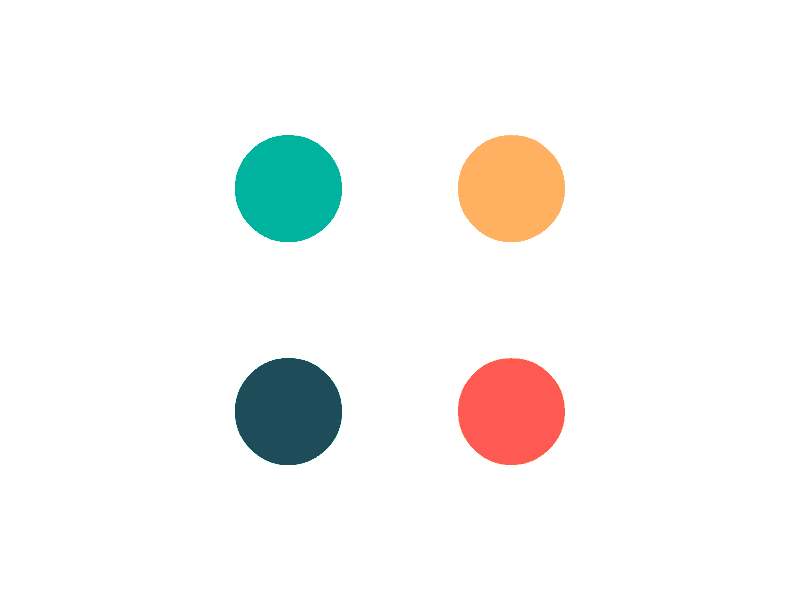




Comments